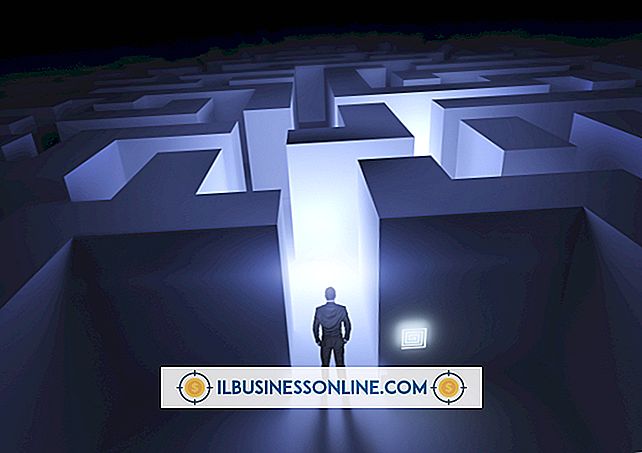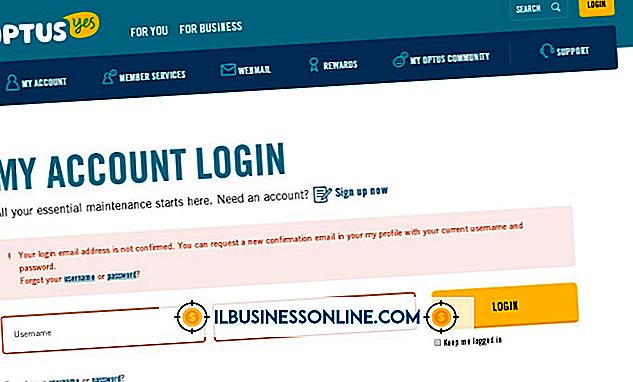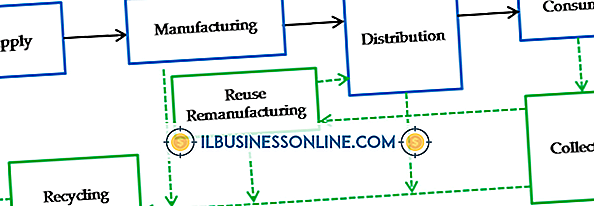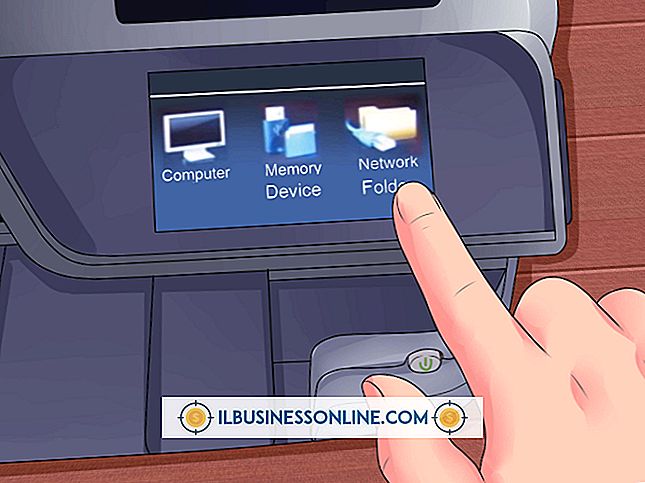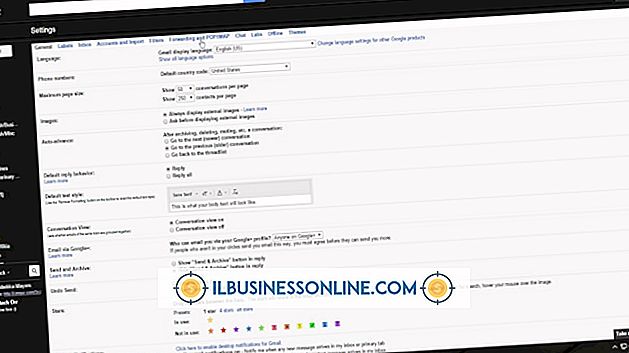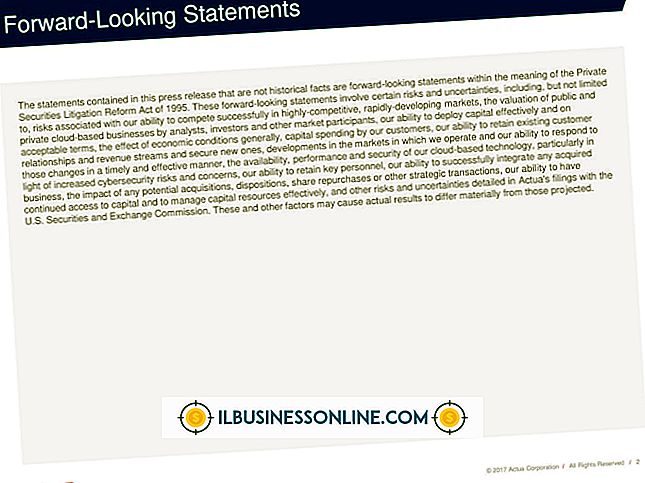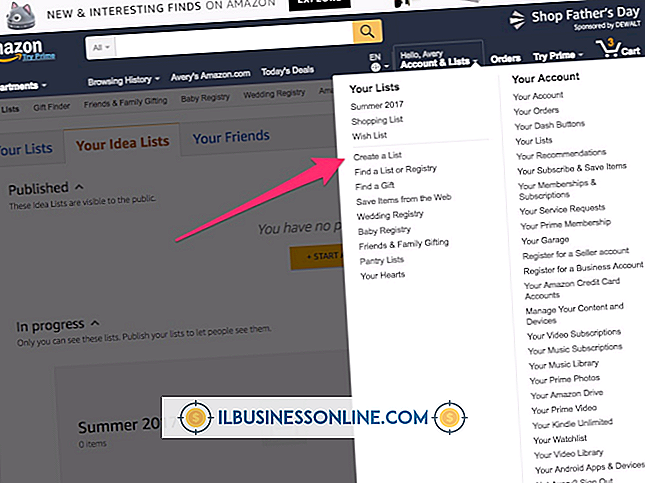Cách sử dụng QuickBooks & In ra PDF

QuickBooks cung cấp một máy in PDF tích hợp để lưu các báo cáo, báo cáo và biểu mẫu của bạn dưới dạng tệp PDF. Bạn cũng có thể sử dụng máy in PDF của bên thứ ba như Adobe PDF để tạo tệp PDF. Máy in PDF của bên thứ ba cho phép bạn chọn máy in trong hộp thoại Cài đặt in như mọi máy in khác. Các tệp PDF có lợi thế là có kích thước nhỏ có thể được xem trên bất kỳ máy tính hoặc thiết bị nào hỗ trợ định dạng PDF. Các tệp PDF cũng hữu ích để lưu trữ báo cáo, xem trước các tài liệu của khách hàng trước khi gửi chúng và chia sẻ trong các cuộc họp kinh doanh.
Biểu mẫu hoặc báo cáo
1.
Chọn báo cáo hoặc biểu mẫu bạn muốn in trong QuickBooks.
2.
Nhấp vào menu "Tệp" và "In" để sử dụng máy in PDF của bên thứ ba. Sau đó, chọn máy in PDF của bạn từ các tùy chọn. Hoặc, chọn "Tệp" và "Lưu dưới dạng PDF" để sử dụng máy in PDF QuickBooks tích hợp.
3.
Nhấp vào "In" hoặc "Lưu." Sau đó, chọn một vị trí trên ổ cứng của bạn để lưu tệp PDF.
Báo cáo PDF
1.
Nhấp vào menu "Khách hàng" và "Tạo Báo cáo."
2.
Chọn một khách hàng từ danh sách thả xuống.
3.
Chọn "Xem khách hàng đã chọn" và "E-mail."
4.
Nhấp vào "Gửi ngay" hoặc "Gửi sau" để gửi bản tuyên bố PDF cho khách hàng của bạn qua email.
Cảnh báo
- Thông tin trong bài viết này áp dụng cho QuickBooks 2013. Nó có thể thay đổi một chút hoặc đáng kể với các phiên bản hoặc sản phẩm khác.